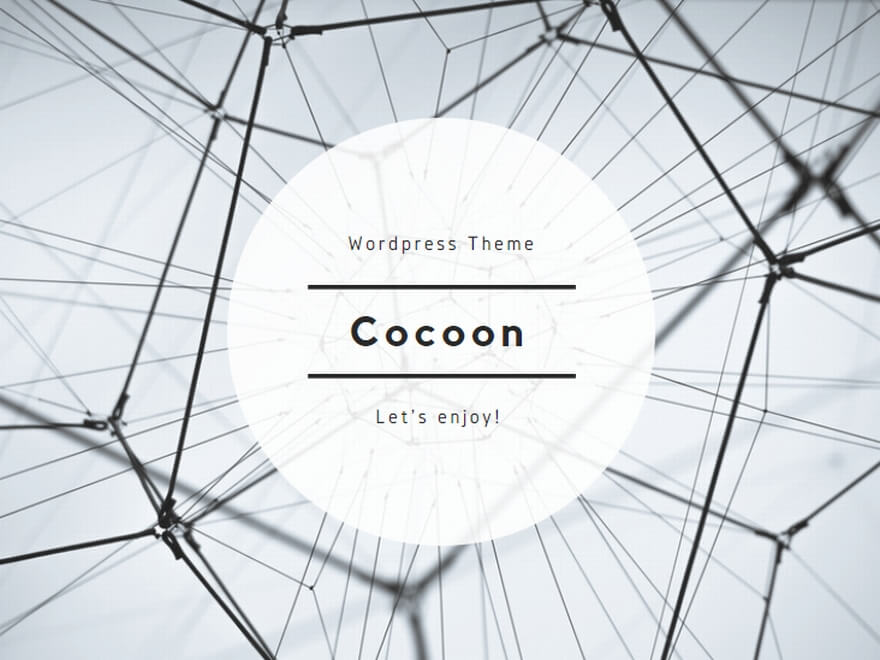ここではOracle VirtualBoxに作成した仮想マシンに、仮想ディスク(ISO)からOSインストールするための事前設定をします。
予めインストールするOSの仮想ディスク(ISO)を準備してください。
以下の「設定」ボタンをクリックします。
設定-1024x791.jpg)
メニューから「ストレージ」を選択し、「コントローラ:IDE」の下にCD/DVDドライブメディアのアイコンがあります。「空」になっている個所をクリックすると、右側に「属性」が表示されます。
設定-1024x674.jpg)
「属性」の「光学ドライブ」にデフォルトで「IDE セカンダリマスター」が指定されています。その右側のディスクのアイコンをクリックします。
設定-1024x676.jpg)
「ディスクファイルを選択」を選び、事前に準備しておいた仮想ディスク(ISO)を指定します。
設定-1024x495.jpg)
OSインストールしたい仮想ディスク(ISO)を選択し、「開く」をクリックします。ここでは、事前に準備しておいた「Ubuntu 20.04.1 LTS」の仮想ディスク(ISO)を指定します。(「LTS」は「Long Term Support(長期サポート)」の略となります)
設定-1024x512.jpg)
「コントローラ:IDE」のCD/DVDドライブメディアに読み込まれた仮想ディスクが表示されたことを確認し、「OK」をクリックします。
設定-1024x674.jpg)
仮想マシンの「ストレージ」情報に指定した仮想ディスク(ISO)が表示されます。
設定-1024x795.jpg)
以上で、OSインストール前のOS仮想ディスク(ISO)設定は完了となります。